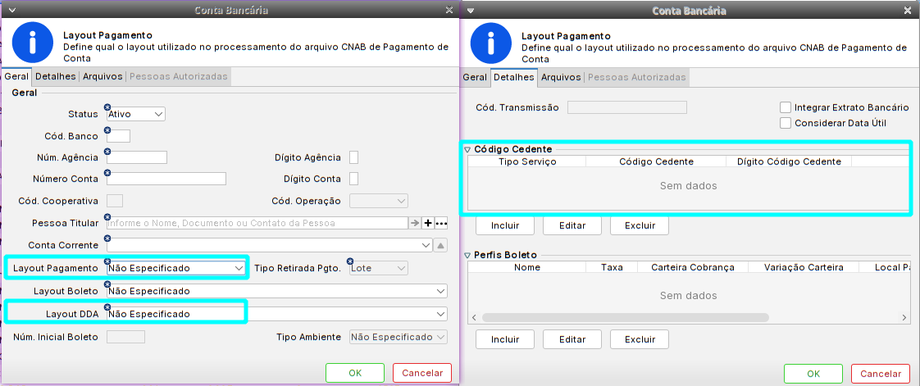Mudanças entre as edições de "A7Pharma:Verificações Básicas Conciliação Bancária"
(→Pagamento Eletrônico e DDA) |
|||
| Linha 92: | Linha 92: | ||
Selecionando a conta e clicando no botão [[Arquivo:Botão editar.png]]; | Selecionando a conta e clicando no botão [[Arquivo:Botão editar.png]]; | ||
| + | |||
[[Arquivo:Cedente e Layout.png|920x920px]] | [[Arquivo:Cedente e Layout.png|920x920px]] | ||
| + | |||
Sem essas definições não é possível a utilização. | Sem essas definições não é possível a utilização. | ||
Edição das 10h37min de 18 de janeiro de 2024
Resumo do Artigo (Em construção, não utilizar)
Artigo voltado para auxiliar em situações de verificações, dúvidas ou problemas.
Foram divididos em três tópicos, Boleto, Pagamento Eletrônico e DDA, e Extrato Bancário.
Boleto
Situações que podem ocorrer ao utilizar a ferramenta. Vale ressaltar que algumas verificações dependem se é utilizado a Integração ou não.
Problemas no Envio
Ao gerarmos a remessa para envio, é possível observar alguns problemas;
Perfil de Boleto Cadastrado:
Caso o cadastro da conta bancária não tenha o Layout do Boleto e o Perfil do Boleto estejam devidamente cadastrados.
É possível observar essa informação através do menu;Financeiro ➣ Cadastros > Conta BancáriaApós identificar a conta referente, verifique se as informações de Layout Boleto, Núm Inicial Boleto, Perfis Boleto e Código Cedente (com exceção do banco Itaú que não é necessário o uso de código cedente).
Caso as informações não estejam preenchidas, seguir, Como cadastrar Perfil de Boleto?
Possuí Integração ?
Para realizar o envio da remessa através da integração, é necessário que a mesma esteja em funcionamento junto ao Banco, Nexxera e A7Pharma.
Problema no Retorno
Ao analisarmos o retorno enviado pelo banco ou importado através do arquivo, teremos algumas situações, cada qual, com um Status que indicarão como o Boleto esta no sistema e em relação ao banco.
Status de Remessa
Teremos então quatro colunas; Status, Status Registros, Cancelamento Status e Cancelamento Status Registros;Em cada coluna teremos sua referencia para indicar a situação do Boleto em relação ao A7Pharma e ao Banco.
Coluna Status
Pendente: Representa que o boleto foi criado no sistema e ainda não teve a sua interação com algum retorno do banco.
Recebido: Neste cenário o banco enviou o retorno informando que o Boleto foi pago.
Cancelado: Esse status representa que o Boleto não será mais utilizado.
Coluna Status Registro
Não Registrado: Indica que o banco ainda não registrou o boleto em seu sistema
Em Remessa: Remessa gerada, podendo ter sido gerado o arquivo, ou enviado via integração, aqui o boleto esta aguardando algum retorno do banco.
Confirmado: Indica que o boleto foi recebido pelo banco e pode ser pago normalmente e seus dados estão corretos.
Rejeitado: O boleto foi rejeitado pelo banco.
Cancelamento Status
Pendente: Foi gerada a requisição de cancelamento e ainda não foi importado um retorno.
Efetuado: Foi efetivado o cancelamento.
Cancelamentos Status Registro
Não Registrado: Indica que o Boleto foi cancelado dentro do sistema, porém não houve um registro enviado ao banco pelo sistema.
Em Remessa: É referente ao envio do cancelamento para o banco, ou seja, o cancelamento é gerado via sistema e enviado via remessa, informando ao banco sobre o cancelamento do Boleto.
Confirmado: Ouve o retorno do banco sobre a remessa de cancelamento, quando confirmado, representa que foi cancelado com sucesso.
Rejeitado: Retorno indicando que não foi possível cancelar o Boleto, sendo necessário verificar com o banco.
Utiliza Integração?
Sim, utilizei integração bancária.
É necessário verificar junto ao banco qual o status do boleto.
Não, importei o arquivo de remessa via Internet Banking.
É necessário baixar o arquivo de retorno disponibilizado pelo banco e importa-lo no sistema.
Como importar um arquivo de retorno de boleto Manualmente?
Motivos de Rejeição do Banco.
É possível observar algumas rejeições quando é processado o retorno do Boleto.
- Selecionando o boleto;
Rejeições Observáveis
As rejeições mudam de banco para banco.
Em caso de dúvidas, consultar (KB: Rejeições de Boleto (Observar o motivo da rejeição nos Layout dos banco e criar KB))
Pagamento Eletrônico e DDA
A utilização da ferramenta financeira de Pagamento Eletrônico independe da utilização da integração com terceiros. Por outro lado, o DDA, é característico da utilização da integração, onde os Débitos emitidos para determinado CNPJ ou CPF são disponibilizados pelo banco e importados para o sistema mediante integração.
Configurações
Para que o Pagamento Eletrônico e DDA funcionem corretamente, é necessário que o Layout da Conta Bancária estejam cadastradas, bem como o código cedente (Exceto para o banco Itaú que não necessita código cedente).
Acessando o menu;
Financeiro ➢ Cadastros ➢ Conta Bancária;
Selecionando a conta e clicando no botão ![]() ;
;
Sem essas definições não é possível a utilização.
Integração
Sobre o envio e retorno de remessas, e captação de DDA, via Van Nexxera, é necessário que os serviços estejam habilitados juntos ao Banco, pré configurados no sistema e habilitados com a Nexxera.
No caso do Pagamento, é necessário realizar a homologação em ambiente teste habilitado pelo Banco, seguindo artigo: Como Gerar Remessa de Pagamento Eletrônico
Conta a Pagar
A ferramenta de Pagamento Eletrônico, fica disponível no menu;
Financeiro ➢ Contas a Pagar.
É necessário selecionar a conta em questão, clicar no botão ![]() ➢ Efetuar Pagamento Eletrônico.
➢ Efetuar Pagamento Eletrônico.
A conta a pagar precisa ter Código de Barras e Linha Digitável preenchida para utilização.
Após processo a conta ficara visível na aba Pagamento Eletrônico.
Status de Pagamento Eletrônico
Na aba de Pagamento Eletrônico, teremos os seguintes Status para identificação que auxiliam na interpretação da remessa.
Em remessa: #00FFFF
Efetuado:
Agendado:
Rejeitada:#FF4500
Cancelada: